Oleh Supriya Prabhu
Audio Latency adalah jeda waktu antara suara yang diumpankan ke sistem dan suara yang sama yang keluar dari perangkat speaker. Misalnya: - Dalam konser, jika suara gitar keluar dari speaker raksasa dengan penundaan maka Anda pasti akan di sini dua kali atau secara terpisah jika latensinya antara 20-30ms dan jika antara 15-20ms maka Anda akan merasa seperti itu terlambat. Tak seorang pun ingin ini terjadi ketika musik dimainkan untuk penonton khususnya. Latensi Audio ini dapat dikurangi menjadi minimum atau dibatalkan dengan menggunakan Audacity. Mari kita lihat bagaimana hal ini dapat dicapai dalam tutorial ini.
Cara Meminimalkan/Memperbaiki Latensi Audio di Audacity
Langkah 1: Luncurkan Kenekatan aplikasi dengan menekan menangkan logo kunci dan mengetik Kenekatan.
Klik Kenekatan aplikasi dari hasil.

Langkah 2: Dalam Preferensi jendela, pergi ke Latensi bagian di sisi kanan.
Mengatur Kompensasi latensi ke "0“milidetik.
Lalu klik oke.
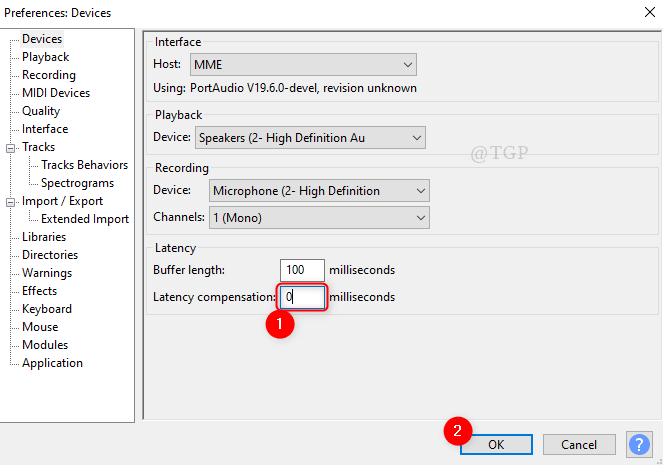
Langkah 3: Selanjutnya, Pergi ke Menghasilkan dan Klik Trek Irama dari daftar.
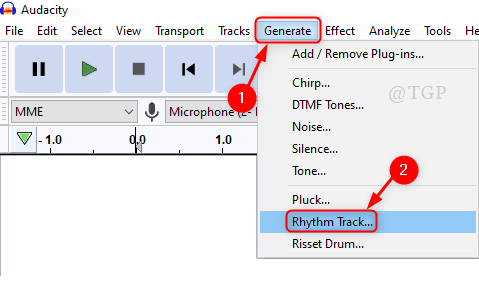
Di jendela Rhythm Track yang muncul, Tolong biarkan semua nilai dasar apa adanya dan Klik oke.
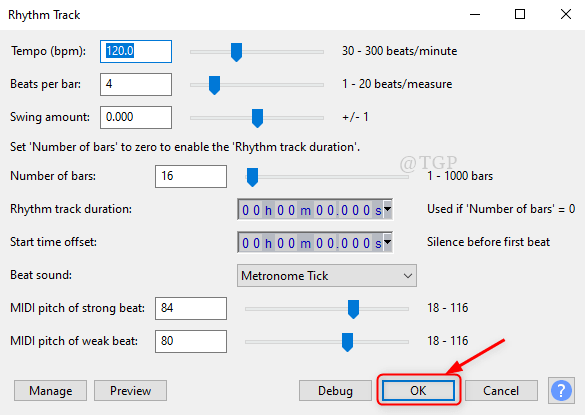
Langkah 4: Anda dapat melihat Trek Irama default telah dihasilkan.
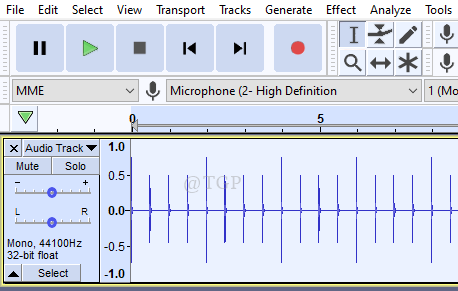
Langkah 5: Sekarang mari kita rekam trek ritme menggunakan perekam di Audacity.
Catatan: - Pastikan earphone (headset) Anda dengan mikrofon terhubung ke sistem Anda.
Pergi ke trek > Tambah baru > Jalur Mono.
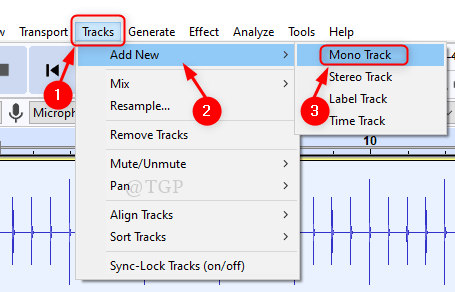
Langkah 6: Mulai merekam dengan mengklik Catatan tombol tanpa mengeluarkan suara.
Klik Berhenti tombol setelah merekam seperti yang ditunjukkan pada gambar.
Anda dapat mengamati trek ritme yang direkam.
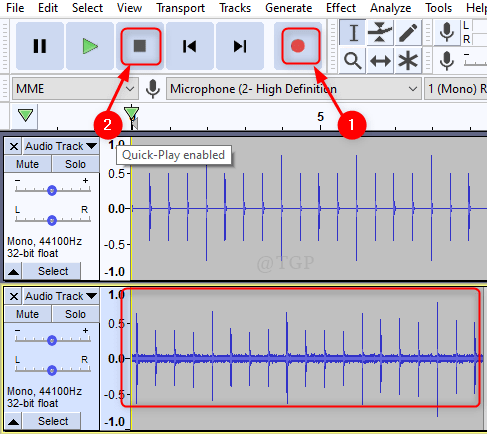
Langkah 7: Anda mungkin tidak dapat melihat banyak jeda waktu atau latensi Audio dengan mata telanjang.
Tapi tolong perbesar trek untuk melihat latency.
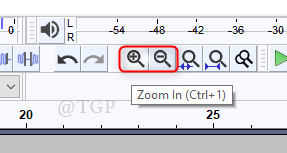
Ada jeda waktu yang ditunjukkan pada gambar di bawah ini jika Anda menempatkan kursor pada garis yang ditunjukkan.
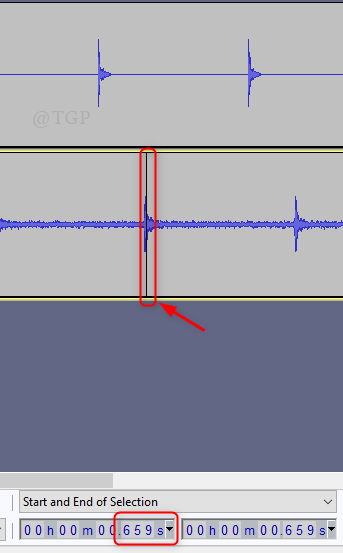
Langkah 8: Jeda waktu seperti yang ditunjukkan pada gambar di atas harus dicatat.
Sekali lagi, klik Sunting > Preferensi.
Dalam Perangkat, perbarui Kompensasi latensi dengan jeda waktu dalam milidetik. ( -659 dalam kasus saya)
Lalu klik oke.
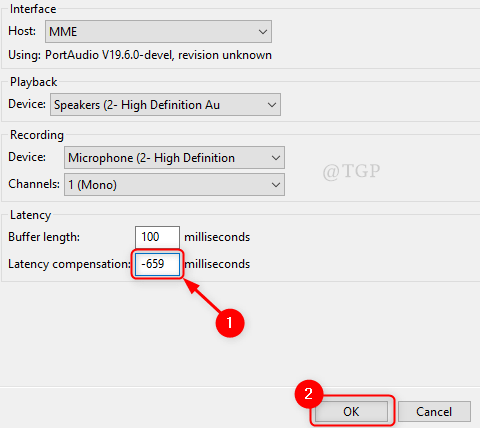
Langkah 9: Menutup trek kedua.
Tambahkan trek mono baru dengan mengklik trek > Tambah baru > Jalur Mono.
Klik Catatan tombol tanpa mengeluarkan suara.
Selanjutnya, Zoom trek.
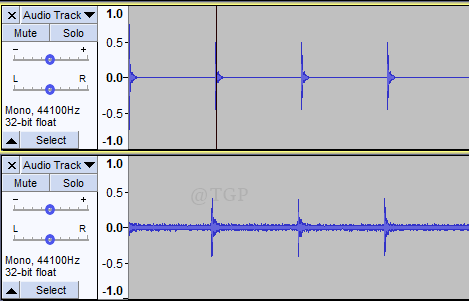
Anda dapat melihat ada jeda waktu minimum atau latensi audio yang dapat diabaikan di antara kedua trek.
Dengan cara ini Anda dapat mengurangi latensi audio menggunakan Audacity.
Terima kasih telah membaca.
Silakan tinggalkan kami komentar jika ada klarifikasi yang diperlukan!
![Layanan Audio Tidak Menanggapi di Windows 11 [Fix]](/f/9e7989764c9343b9d83d819d83e49db7.png?width=300&height=460)

